Ang iyong Samsung monitor ba ay hindi gumagana o nagpapakita ng isang itim na screen?
Bago ka magpasya na kailangang palitan ang iyong Samsung monitor, gamitin ang checklist na ito para tingnan kung wala kang magagawa para ayusin ang isyu.
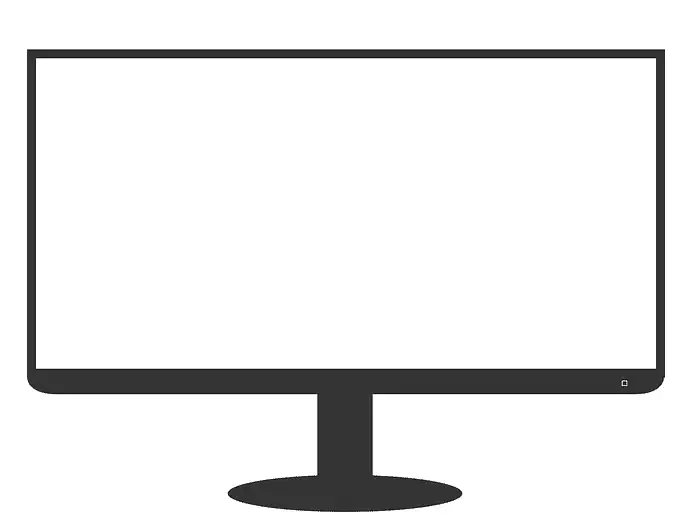
Subukan ang Iyong Monitor sa Ibang Computer
Karamihan sa mga mas bagong monitor ay may self-diagnostic function na magpapakita ng mensahe kung ang monitor ay hindi nakakatanggap ng signal mula sa computer.
magdagdag ng dalawang monitor sa laptop
Kung nakikita mo ang mensaheng ito, malamang na maayos ang iyong monitor. Kung ang screen ay itim, subukan ang monitor sa isa pang PC upang i-troubleshoot ang isyu upang matiyak na hindi ito ang iyong PC.
Makinig para sa Clues
Tinutulungan ka ng hakbang na ito na i-troubleshoot kung ang isyu ay sa computer, o sa iyong monitor.
Kung ang iyong computer ay gumagawa ng beeping sound kapag naka-on, maaari itong maging isang tagapagpahiwatig na may isang bagay sa loob ng PC ay kumalas.
Suriin upang matiyak na naririnig mo ang iyong computer na tumatakbo. Ito ay dapat na parang mga tagahanga. Tiyaking naka-on ang power sa pamamagitan ng pagsuri sa mga ilaw.
Suriin ang Mga Koneksyon
Ang iyong monitor ay maaaring nailipat kahit papaano, na nagiging sanhi ng pagkalas ng mga koneksyon. Suriin ang mga cable para sa mga baluktot na pin o pinsala.
Kung may pinsala sa mga cable, ang mga kapalit na cable ay mas mura upang palitan.
tagasuri ng discord link
Kung ang iyong Samsung monitor ay kumikislap, may mga linya, o kupas ang kulay, iyon ay maaaring maging tagapagpahiwatig ng isang isyu sa power supply. Ang pinakamahusay na paraan upang i-troubleshoot ito ay ganap na idiskonekta ang mga cable mula sa power supply at sa computer.
Hayaang umupo ang lahat nang halos isang minuto, at pagkatapos ay isaksak ito muli sa computer gamit ang isang HDMI cord.
mga driver ng intelligent
Maaari mong subukang gumamit ng ibang HDMI cord para subukan ang mismong cord. Palaging magandang ideya na direktang isaksak sa dingding upang maalis ang masamang power strip, at tiyaking hindi nakakabit ang outlet sa on/off switch.
I-update ang iyong mga Graphics Driver
Iyong driver ng graphicsay isang piraso ng software na nag-uugnay sa iyo ng operating system at hardware upang matiyak na tugma ang lahat. Para sa pinakamahusay na pagganap, dapat kang mag-update ng mga hindi napapanahon o nawawalang mga driver.
Kung nasubukan mo na ang iba pang mga hakbang sa pag-troubleshoot sa itaas, at hindi pa rin gumagana ang iyong Samsung monitor, maaaring ito ang iyong graphics card o ang mga driver na kailangang i-update.
Sa kabutihang palad, pinadali ng Help My Tech ang prosesong ito para sa iyo.
I-reset at i-update ang BIOS gamit ang iyong Keyboard
Hindi mo kailangan ng aktibong screen para ma-update ang BIOS.
controller ng pc playstation
- Magsimula sa pamamagitan ng pagpindot F10 paulit-ulit sa loob ng 8 segundo.
- Ang pindutin ang Pababang Arrow 3 beses.
- Pagkatapos, pindutin Pumasok 2 beses.
- Pagkatapos ay magre-restart ang computer.
Kung blangko pa rin ang screen ng monitor ng iyong Samsung, maaaring ito ay a isyu sa graphics card.
Kung ang mga hakbang sa pag-troubleshoot na ito ay hindi nakakatulong sa iyo na malutas ang isyu, pinakamahusay na tingnan ang iyong monitor o PC ng isang propesyonal.
Kung kailangan mong i-update ang iyong mga driver, magsimula sa solusyon sa pagtitipid ng oras at Bigyan ng HelpMyTech | ISANG subukan ngayon! .

























